loc4atnt gửi vào
- 30733 lượt xem
Đây là phần 9 của chuỗi bài viết "Lập trình Arduino không cần viết code"
- Xem lại phần 8 tại đây
Ở phần 9 này, chúng ta sẽ tìm hiểu cách điều khiển motor bằng mdule L298.
Sơ lược về L298
Đây là module giúp điều khiển động cơ với Arduino. Chân nguồn gồm chân 12V nối nguồn công suất cho motor. Chân GND nối GND nguồn công suất và GND arduino. 4 chân OUT: OUT 1 và 2 cho motor 1, OUT 3 và 4 cho motor 2. 4 chân In: In1 và 2 nối arduino để điều khiển motor 1, In3 và 4 nối arduino để điều khiển motor 2. Khi có chênh lệnh điện thế giữa 2 chân in thì motor sẽ chạy.
Thực hành
Chuẩn bị
Nối mạch như mình đã nói ở trên. Ở đây mình nối cực + m1 vào OUT1, cực - m1 vào OUT2. Tương tự với m2. In1 vào 6, In2 vào 7, In 3 vào 8, In4 vào 9.
Lập trình với mBlock
Rất đơn giản, lập trình theo sơ đồ sau và up code.
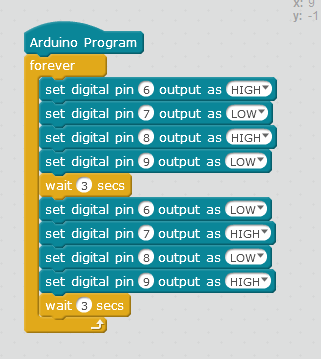
Lập trình bằng Arduino IDE
Code đây nha:
void setup(){
pinMode(6,OUTPUT);
pinMode(7,OUTPUT);
pinMode(8,OUTPUT);
pinMode(9,OUTPUT);
}
void loop(){
digitalWrite(6,1);
digitalWrite(7,0);
digitalWrite(8,1);
digitalWrite(9,0);
delay(3000);
digitalWrite(6,0);
digitalWrite(7,1);
digitalWrite(8,0);
digitalWrite(9,1);
delay(3000);
}
Kết luận
Như nậy là ta vừa tìm hiểu xong cách điều khiển motor với module L298. Chúc các bạn thành công. Xin cảm ơn đã theo dõi.




